操作方法
操作方法:在 ArcGIS StoryMaps 中打开地图图层的可见性设置
摘要
默认情况下,在实时查看故事时,ArcGIS StoryMaps 不具备打开和关闭图层的功能。 在某些情况下,可能需要打开地图图层的可见性设置,以便用户打开或关闭地图图层以控制视图之间的地图显示。 本文将提供方法和说明。
过程
在向故事添加图层之前,请先打开可见性设置
在 ArcGIS StoryMaps 中,向故事添加所需地图时,需要在调整地图外观窗口的地图图层下打开地图图层的可见性,以仅显示故事中所需的图层。 或者,可以通过打开或关闭故事中地图图层的可见性来编辑现有地图的显示。
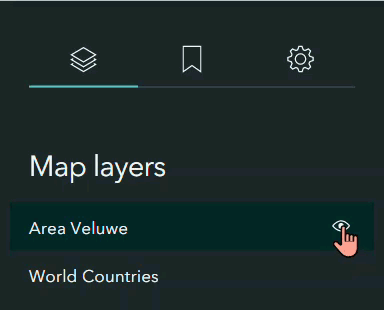
在 ArcGIS StoryMaps 中嵌入地图
Note: The following workflow is currently only supported in ArcGIS Online Map Viewer Classic.
在 ArcGIS Online Map Viewer Classic 中,可以配置地图以启用图层切换。 有关说明,请参阅 操作方法:在嵌入式 ArcGIS Online Web 地图中启用图层切换。 在 ArcGIS StoryMaps 中将地图嵌入故事中。
下图演示了可以在 ArcGIS StoryMaps 嵌入式地图中打开或关闭地图图层的可见性。
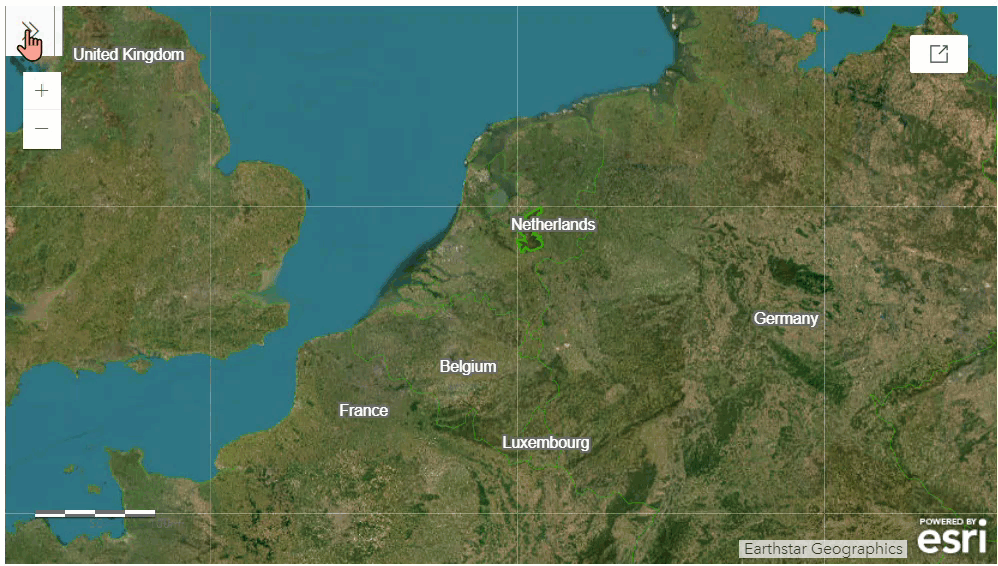
Note: The following workarounds only work with ArcGIS subscription accounts. Refer to ArcGIS StoryMaps: Licensing for more information.
添加 sidecar
在 ArcGIS StoryMaps 中,可以添加 sidecar 块以在不同的幻灯片中显示具有不同图层可见性的特定图层。 有关说明,请参阅 ArcGIS StoryMaps:向故事添加 sidecar。
嵌入 ArcGIS Web AppBuilder 应用程序
在 ArcGIS Web AppBuilder 中,创建一个应用程序并添加“图层列表”微件。 复制应用程序的 URL,以将应用程序嵌入 ArcGIS StoryMaps 故事中。
下图演示了可以在 ArcGIS StoryMaps 的嵌入式 ArcGIS Web AppBuilder 应用程序中打开或关闭地图图层的可见性。
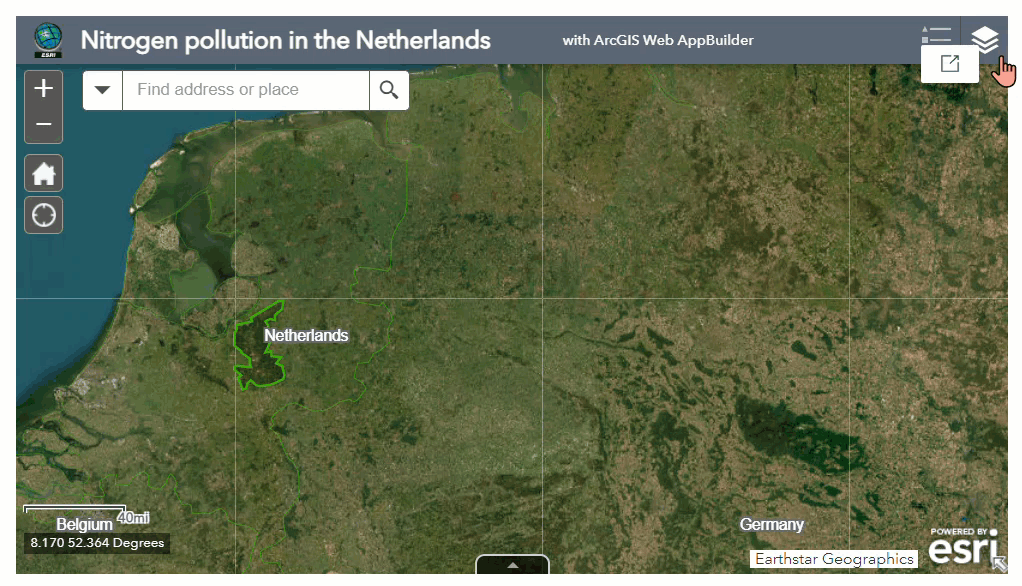
文章 ID: 000029048
获取来自 ArcGIS 专家的帮助
立即开始聊天

